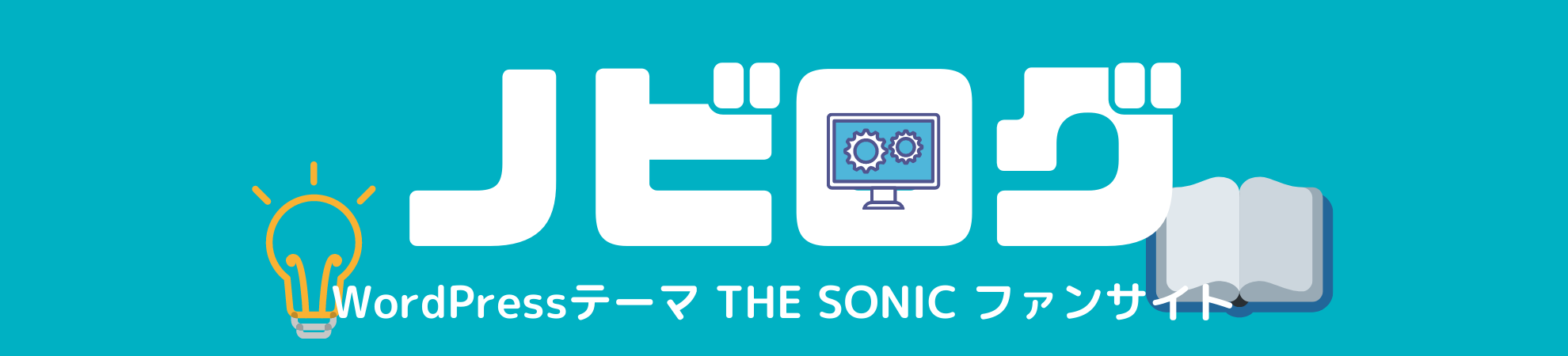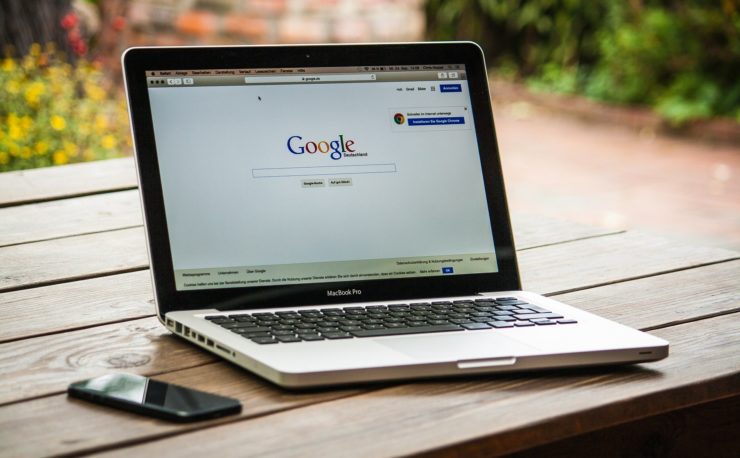Google Analytics(グーグルアナリティクス)は、ブログへのアクセス状況を計測し、ブログの改善を測っていくために必須となるツールです。
ブログ運営を行うなら、ブログとGoogle Analytics(グーグルアナリティクス)の連携は必ず行うようにしましょう。
WordPressでブログ運営を行う場合、ブログをGoogle Analyticsと連携させるためには、Google Analyticsのトラッキングコード(トラッキングID)をワードプレステーマの所定の位置に入力する必要があります。
そのため、本記事では、Google Analytics(グーグルアナリティクス)のトラッキングコード(トラッキングID)の確認方法をご紹介します。
クリックできる目次
Google Analytics(グーグルアナリティクス)のトラッキングコード(トラッキングID)の確認方法
- STEP
Google Analytics(グーグルアナリティクス)にログインし、左のメニューの一番下の「管理」をクリックする
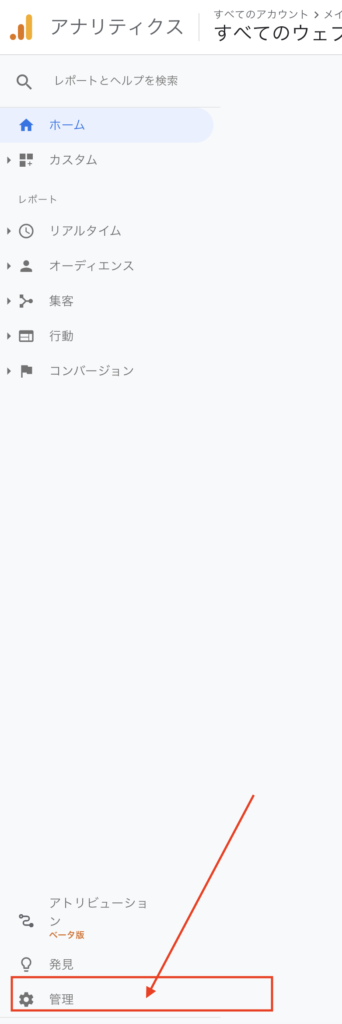
- STEP
表示されるメニューの中から「トラッキング管理」をクリックする
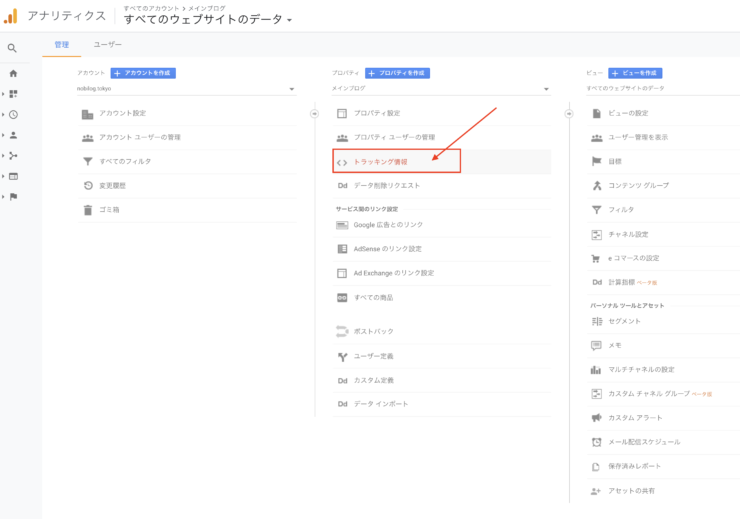
- STEP
Google Analytics(グーグルアナリティクス)のトラッキングコード(トラッキングID)が表示されます
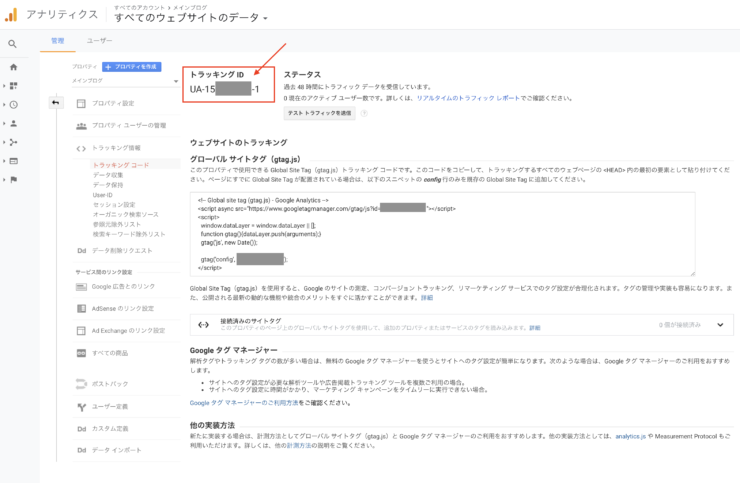
ブログとGoogle Analytics(グーグルアナリティクス)を連携しよう
Google Analytics(グーグルアナリティクス)のトラッキングコード(トラッキングID)が分かったら、早速、ブログとGoogle Analyticsを連携しましょう。
連携方法は、お使いのワードプレステーマによって異なりますので、テーマのマニュアルをご確認ください。
ちなみに、僕がこのブログで使用しているWordpressテーマ「THE SONIC」での設定方法については、以下の記事でまとめていますので、ご参照ください。
いま大注目の最新ワードプレステーマ「THE SONIC」の魅力をまとめました。